
Michael Cain
43
3093
538
Podcasty zyskują na popularności. Czemu nie? Dają nowe pomysły, poszerzają horyzonty rozwoju osobistego i zawodowego oraz pozwalają uczyć się nowych rzeczy w obszarach zainteresowania.
Wiele osób słucha podcastów na urządzeniach mobilnych. Jeśli używasz komputera z systemem Windows i chcesz słuchać podcastów, najlepszą opcją jest użycie klienta stacjonarnego. Oto niektóre z najlepszych menedżerów podcastów dla systemu Windows 10 i każdego rodzaju audiofila.
1. iTunes

iTunes to popularny menedżer podcastów dla systemu Windows. ITunes Store oferuje niezwykły wybór podcastów w każdej kategorii, w tym wiadomości, sport, filozofię, technologię i wiele innych. Bogaty katalog i intuicyjne funkcje zarządzania podcastami sprawiają, że aplikacja jest nieoceniona.
Aby zobaczyć katalog podcastów, wybierz Podcasty w Próbniku multimediów i kliknij Sklep na pasku nawigacyjnym. Znajdź stronę podcastu w sklepie, a następnie kliknij Subskrybować przycisk znajdujący się tuż pod ikoną.
iTunes okresowo sprawdza dostępność aktualizacji i powiadamia o dostępności nowych odcinków. Gdy zaczniesz słuchać, znajdziesz lepsze rekomendacje, nowe podcasty lub możesz wyszukać najlepsze podcasty, jeśli zaczynasz.
Plusy
- Istnieje ogromna kolekcja zasobów do nauczania i uczenia się. Możesz subskrybować podcasty w swoim języku, słuchać kursów językowych za darmo, uczyć się gramatyki i ćwiczyć na IELTS lub TOEFL.
- iTunes oferuje wiele opcji zarządzania odcinkami i wyświetlania ich z podcastu. Możesz sortować odcinki, automatycznie pobierać lub usuwać odtwarzane elementy i nie tylko.
- Możesz utworzyć stację podcastów, aby pogrupować różne typy podcastów lub osobną stację dla podcastów wideo. Domyślnie iTunes zawiera tylko najnowsze odcinki, ale możesz to zmienić.
Cons
- Jeśli nie masz żadnych urządzeń z iOS, korzystanie z iTunes tylko do podcastów to przesada. Zużywa zbyt dużo procesora i pamięci RAM.
- Opcja inteligentnej listy odtwarzania dla iTunes automatycznie wybiera utwory na podstawie twoich warunków i wyzwala. Niestety nie jest dostępny dla podcastów. Możesz tworzyć tylko proste / niestandardowe listy odtwarzania.
Pobieranie: iTunes z witryny Apple lub Microsoft Store (bezpłatny)
2. Podcast Grover
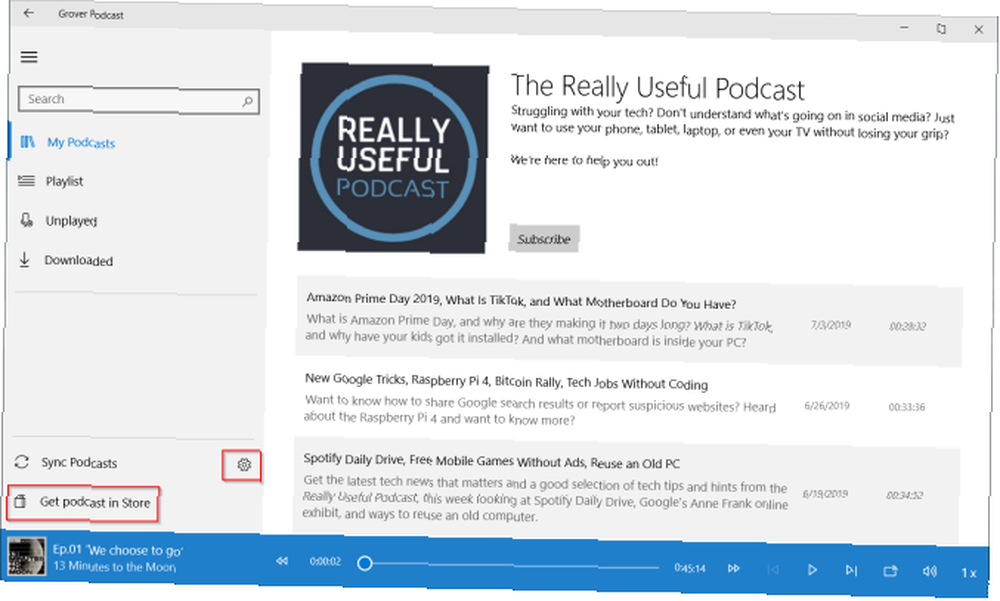
Grover Podcast to w pełni funkcjonalny odtwarzacz podcastów dla systemu Windows 10. Aplikacja posiada standardowe menu podzielonego widoku, które umożliwia szybki dostęp do wielu opcji, w tym Moje podcasty, Lista odtwarzania, Nie zagrano, i Pobrano.
Aby subskrybować, kliknij +Karmić i wklej prawidłowy adres URL kanału podcastu. Lub kliknij Uzyskaj podcast w sklepie i uzyskaj dostęp do obszernej biblioteki online. Aplikacja korzysta z interfejsu API iTunes jako wyszukiwarki.
Iść do Ustawienia i przełączaj Wyszukiwanie online aby włączyć tę funkcję. Jest również wyposażony w podstawową obsługę list odtwarzania, która pozwala uporządkować kolejność odtwarzania podcastów.
Plusy
- Jeśli subskrybujesz podcast premium, sprawdź +Kanał> Wymaga uwierzytelnienia użytkownika i wprowadź nazwę użytkownika i hasło.
- Możesz zbiorczo importować lub eksportować kanały podcastów przez OPML. Nawigować do Ustawienia i kliknij Zaimportuj plik OPML.
- Aplikacja pozwala wybrać niestandardowy folder do zapisywania odcinków. Możesz automatycznie pobierać nowe odcinki i usuwać te, które grałeś.
- Jest też przycisk prędkości i Przesyłaj na urządzenie cecha. Możesz rzucić go na Roku lub Xbox One.
Cons
- Podcast Grover obsługuje zarówno jasne, jak i ciemne motywy. Niestety ciemny motyw nie jest zoptymalizowany. Trudno jest zobaczyć numer odcinka.
- Niebieska kontrolka odtwarzania jest ledwo widoczna w jasnym motywie. Musisz kupić wersję Pro, aby uzyskać więcej opcji.
Pobieranie: Grover Podcast (bezpłatny) | Grover Pro (3 USD)
3. CPod
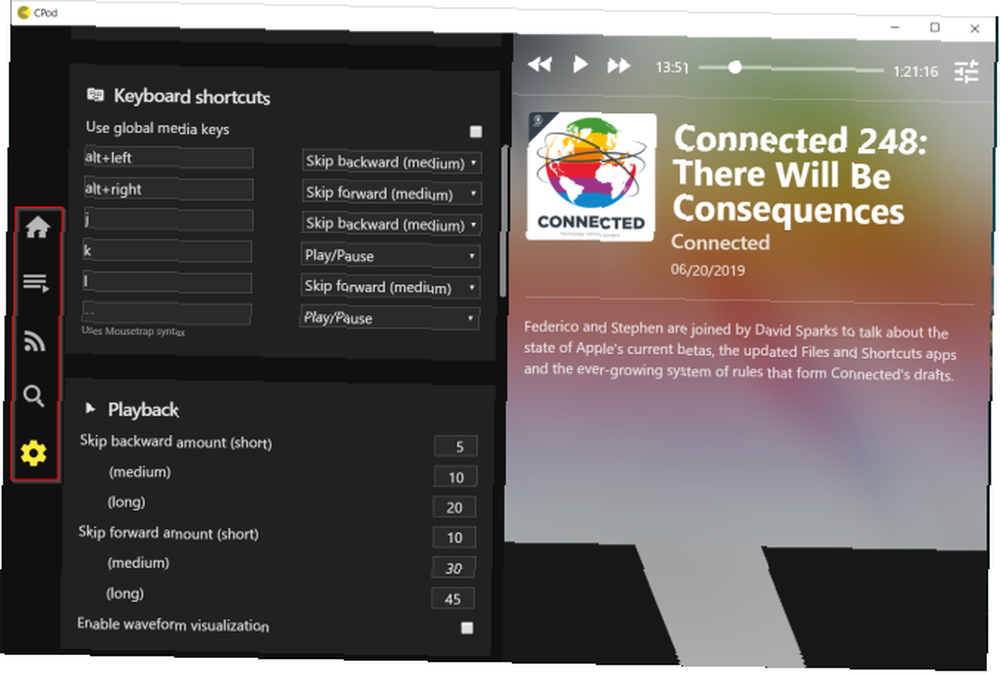 CPod to menedżer podcastów typu open source dla komputerów z systemem Windows. Aplikacja zawiera dwa duże panele do wyświetlania zawartości podcastu i sterowania odtwarzaniem. Mały pasek po lewej stronie ekranu daje dostęp do wielu opcji.
CPod to menedżer podcastów typu open source dla komputerów z systemem Windows. Aplikacja zawiera dwa duże panele do wyświetlania zawartości podcastu i sterowania odtwarzaniem. Mały pasek po lewej stronie ekranu daje dostęp do wielu opcji.
Kliknij Badać i wpisz nazwę podcastu na pasku wyszukiwania. CPod używa iTunes API do przeszukiwania swojej bazy danych. Następnie kliknij +Subskrybować przycisk do subskrypcji. The Subskrypcje karta pokazuje wszystkie subskrybowane podcasty.
The Dom Zakładka pokazuje chronologiczną listę wszystkich pozycji. Stąd możesz pobrać odcinek, ustawić go w kolejce lub oznaczyć jako odtworzony.
Plusy
- Cpod obsługuje skróty klawiaturowe do sterowania odtwarzaniem. Możesz go dostosować według własnych potrzeb.
- Możesz zbiorczo importować lub eksportować kanały podcastów jako OPML. Idź do Ustawienia i przewiń w dół, aby zobaczyć tę opcję.
- Cpod obsługuje gpodder.net. Jeśli korzystasz z tej usługi internetowej na innych komputerach, Twoje podcasty i akcje odcinków synchronizują się ze wszystkimi komputerami.
- Możesz sortować subskrypcje na podstawie długości, daty, stanu pobierania i postępów odtwarzania.
Cons
- CPod to aplikacja Electron. Zużycie procesora podczas słuchania jest dość wysokie. Ale programista wydaje okresowe aktualizacje.
- Jeśli korzystasz ze słuchawek Bluetooth i jeśli zminimalizujesz aplikację, możesz usłyszeć trzaski.
Pobieranie: CPod (bezpłatny)
4. MusicBee
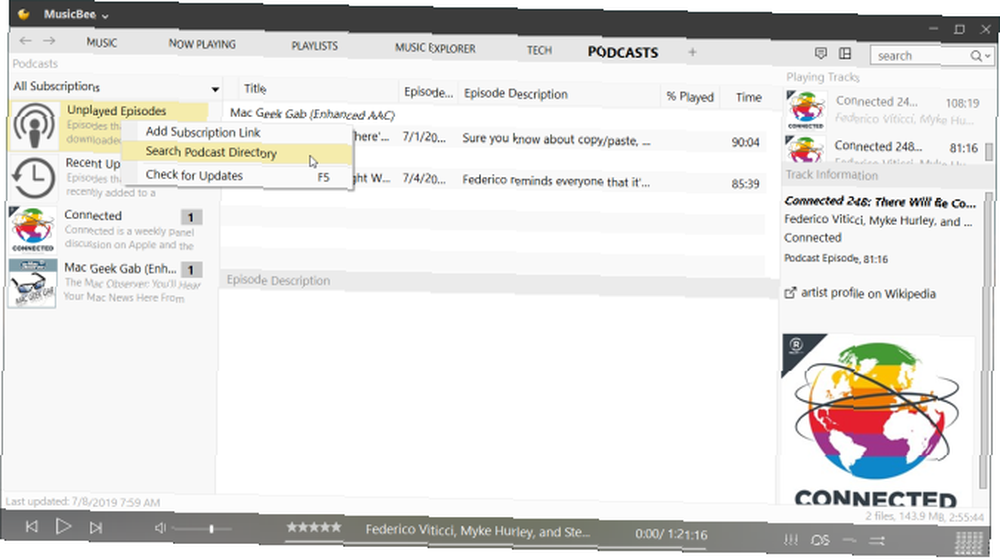
MusicBee jest zarówno menedżerem muzyki, jak i odtwarzaczem podcastów dla systemu Windows 10. Po uruchomieniu interfejs wygląda trochę na tekst, ale można go konfigurować. Istnieje wiele skórek do zmiany wyglądu. Domyślnie lewy panel zawiera listę subskrybowanych podcastów, a widok główny składa się z odcinków.
Aby subskrybować, kliknij prawym przyciskiem myszy Odgrane odcinki wybierz i wybierz Dodaj link do subskrypcji. W otwartym oknie dialogowym wklej adres URL kanału i szczegóły uwierzytelnienia, jeśli takie istnieją.
Lub, jeśli wybierzesz Wyszukaj katalog podcastów, możesz bezpośrednio przeszukiwać iTunes Store, podcasty cyfrowe i podcasty NPR. Kliknij nazwę odcinka w głównym panelu i zacznij grać.
Plusy
- Możesz bezpośrednio zaimportować plik OPML z innych aplikacji podcastów. Wybierać Konfiguruj układ> panel główny> import / eksport.
- Możesz przesuwać panele i przełączać na widok kompaktowy, tryb kinowy lub mini odtwarzacz. Przejdź do Widok menu i wybierz preferowany styl.
- Pozwala także dostosować strukturę folderów i szablon nazewnictwa dla podcastów. Zmierzać do Preferencje> Biblioteka i użyj przycisku reorganizacji, aby zastosować zmiany do już pobranych podcastów.
- Możesz automatycznie pobierać nowe elementy, czyścić odtwarzane odcinki i tworzyć niestandardowe listy odtwarzania dla odcinków podcastów.
Cons
- Wiele opcji związanych z podcastami jest nie do odkrycia. Znajdziesz go rozproszonego wszędzie. Ponadto położenie elementów menu nie jest oczywiste.
- Nie ma dostępnej opcji sortowania i nie obsługuje zmiennej prędkości podczas odtwarzania odcinka.
Pobieranie: MusicBee z Microsoft Store | Strona internetowa (bezpłatny)
5. VLC Media Player
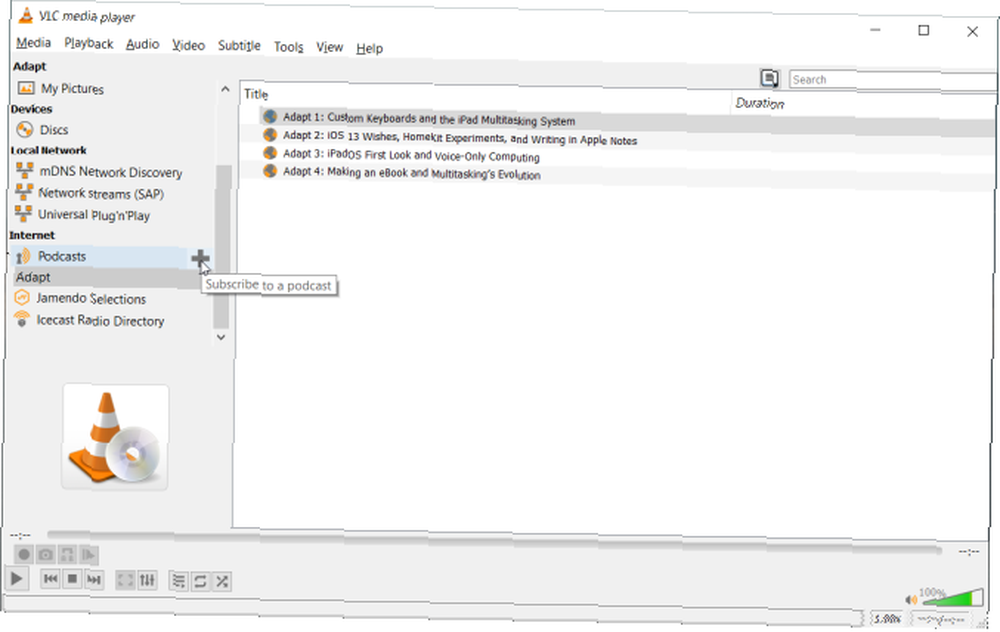
VLC to wszechstronny odtwarzacz multimediów do oglądania filmów i słuchania muzyki. Ale czy wiesz, że ma zintegrowaną funkcję subskrybowania podcastów spośród wielu ukrytych funkcji 7 ściśle tajnych funkcji darmowego VLC Media Player 7 ściśle tajnych funkcji darmowego VLC Media Player VLC powinien być twoim odtwarzaczem multimedialnym z wyboru. Narzędzie wieloplatformowe ma worek pełen tajnych funkcji, z których możesz teraz korzystać. ? Aby zasubskrybować, otwórz aplikację i wybierz Widok> Lista odtwarzania (Ctrl + L) aby aktywować interfejs listy odtwarzania.
Na lewym panelu przewiń do Internet> Podcasty. Kliknij na Plus (+) przycisk, aby otworzyć nowy Subskrybować pudełko. Wprowadź adres URL kanału podcastu i kliknij dobrze. Poczekaj kilka chwil, aby pobrać listę odcinków. Aby anulować subskrypcję, kliknij Minus (-) podpisać obok tytułu podcastu.
Plusy
- Jeśli korzystasz już z VLC do wszystkich działań związanych z mediami, warto skorzystać z funkcji podcastu.
- Możesz pobrać odcinek do gry offline. Kliknij element prawym przyciskiem myszy i wybierz Zapisać. W otwartym oknie dialogowym wybierz Zrzuć surowe dane wejściowe.
Cons
- VLC nie jest najbardziej przyjazną dla użytkownika opcją do słuchania podcastów. Nie ma zintegrowanej funkcji wyszukiwania i nie pobiera automatycznie nowych odcinków.
- Po prostu odtwarza odcinek, gdy zaczynasz je odtwarzać. W niektórych przypadkach VLC nie pokazuje grafiki podcastów.
Pobieranie: VLC Media Player (bezpłatny)
6. gPodder

gPodder to prosty klient podcastów typu open source dla systemu Windows 10. Dzięki tej aplikacji możesz odtwarzać pliki audio i wideo z kanałów RSS, YouTube, SoundCloud i Vimeo. Lewy panel składa się z kanałów audio i wideo. Główny widok wyświetla podsumowanie, rozmiar pliku i datę wydania odcinka.
Aby subskrybować, przejdź do Subskrypcje i wklej adres URL swojego kanału. Możesz też zaimportować plik OPML z innych aplikacji podcastów lub kliknąć Odkryj nowe podcasty. gPodder korzysta z własnej bazy danych i wyszukiwarki. Kliknij element prawym przyciskiem myszy, aby przesłać strumieniowo lub pobrać do gry offline.
Plusy
- Jeśli posiadasz wiele komputerów, gPodder.net synchronizuje Twoje subskrypcje i postęp odtwarzania.
- Aplikacja obsługuje także kanały chronione hasłem. W lewym panelu kliknij prawym przyciskiem myszy nazwę podcastu i wybierz Ustawienia podcastów. Pod zaawansowane kartę, wprowadź swoje dane uwierzytelniające.
- Możesz automatycznie pobierać nowe podcasty lub usuwać odtwarzane odcinki. Iść do Preferencje> Aktualizacja skonfigurować działania.
- Jeśli posiadasz przenośne urządzenie multimedialne (oprócz iPoda), możesz wybrać punkt montowania i synchronizować pliki multimedialne bez żadnego wysiłku.
- Rozszerzenia gPodder zapewniają kilka przydatnych opcji. Sprawdź Integracja pulpitu aby pokazać postęp pobierania na pasku zadań. Możesz także przesyłać strumieniowo podcasty do głośników Sonos.
Cons
- Katalog gPodder nie zawiera różnorodnych programów, gdy porównasz go z iTunes.
- Aplikacja ma wiele opcji. Jeśli zaczynasz, poświęć osobny czas na skonfigurowanie tej aplikacji.
Pobieranie: gPodder (bezpłatny)
Więcej graczy podcastów do sprawdzenia
Ostatecznie decyzja dotycząca sposobu słuchania podcastów pomoże wybrać menedżera podcastów. Wiele osób woli iTunes ze względu na jego integrację z urządzeniem iOS i bogatą bazą danych. Niektóre osoby mogą polubić VLC ze względu na jego minimalne i lekkie podejście do podcastów.
A jeśli nie chcesz niczego instalować, to są to darmowe odtwarzacze podcastów online 6 darmowych odtwarzaczy podcastów internetowych, których możesz używać w dowolnej przeglądarce 6 darmowych odtwarzaczy podcastów internetowych, których możesz używać w dowolnej przeglądarce Czasami chcesz słuchać podcastów na swoim pulpit. Oto najlepsze odtwarzacze podcastów, w które można grać w dowolnej przeglądarce. też możesz wybrać.











